【2024】iPhone/iPadからMDMを削除する方法
MDMは、組織や企業によるワイヤレスおよび安全な構成のためにAppleデバイスにインストールされています。しかし、誰にも監視されずに、パーソナライズされた方法で電話を使用したい場合もありますよね。また、MDMロック付きの中古iPadを購入するという可能性もあります。このどちらの場合も、iPhoneまたはiPadからMDMを削除する必要があります。
これを行うには、iPhoneからMDMを削除する方法とiPadからMDMを削除する方法を知っておく必要があります。それこそが今日我々がこのサイトにいる理由です。数クリックでiPadまたはiPhoneからMDMを削除するための最適なツールをご紹介します。それでは始めましょう。
iPhoneのMDMプロファイルとは何か
MDMとはモバイルデバイス管理のことで、システム管理者が中央サーバーからiPhoneまたはiPadを制御することを許可するプロトコルを表します。管理者は、ネットワーク上のすべてのiOSデバイスにコマンドを送信する権限を持っています。管理者はiPhone MDMプロファイルを検査し、プロファイル、パスコードを削除またはインストールしたり、システムを消去したりすることができます。
iPhone、iPad、MacBookなどのMDMプロファイルは、モバイルデバイス管理をサポートするための組み込みフレームワークです。Appleが携帯電話やiPadにMDMを提供する主な目的は、組織、ネットワークなどで使用されるさまざまなデバイスを安全かつワイヤレスで構成できるようにすることです。
iPhoneを個人用に所有している場合は、MDMに登録することができます。一方、組織所有のデバイスは、Apple Business Manager、またはApple School Managerを通じて自動的にMDMに登録されます。
MDMに似た別のプロファイルは、iOSおよびiPadデバイスの構成プロファイルです。これらのMDMプロファイルは、さまざまなiOSデバイスの設定をリモートで管理するために開発されています。たとえば、構成プロファイルは、iPad上のWi-Fi、パスコード、メールアカウントなどを管理する権限を付与します。
iPhoneまたはiPadからMDMを削除する前に準備するもの
iPhoneまたはiPadからMDMを削除する前に、プロセスをスムーズに進めるために必要な手順をいくつか実行することが重要です。準備するものについての簡単なガイドを以下に示します。
1. デバイスのバックアップ: 変更を加える前に、iPhoneまたはiPadのバックアップを作成することが重要です。これにより、削除中に問題が発生した場合でもデータが安全になります。
2. 制限を確認する: MDMプロファイルは、多くの場合、デバイスに特定の制限を課します。削除する前に、MDMによって課された制限を確認し、影響を受ける可能性のある設定や機能を書き留めておくことをおすすめします。
3. 削除方法を調べる: iPhoneまたはiPadからMDMを削除するには、さまざまな方法があります。特定のデバイスと要件に適した信頼できる方法を調べて選択することをおすすめします。
これらの手順に従うと、iPhoneまたはiPadからMDMプロファイルを削除する際の移行がスムーズになります。
設定からiPhone/iPadのMDMプロファイルを削除する
上記の例を読んだ後、不安になり、データを監視しているMDMツールを排除できるかどうかを知りたいと思うかもしれません。iPadまたはiPhoneにアプリやソフトウェアがインストールされている場合は、データを安全に保つためにそれらを削除する必要があります。
iPhoneまたはiPadの設定からMDMプロファイルを削除できるかどうかを知りたい場合、答えは「はい」です。ただし条件があります。
デバイスの所有者であり、パスコード、Apple ID などを知っている場合は、設定を使用して iPad から MDM を無料で削除できます。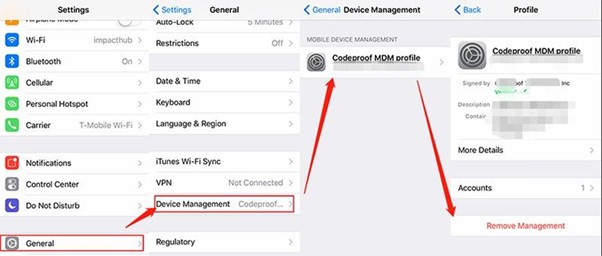
設定からiPadまたはiPhoneからMDMプロファイルを削除する方法は以下のとおりです。
- iPhone/iPad設定 > 一般に移動し、下にスクロールしてVPNとデバイス管理を見つけます。
- VPNとデバイス管理 > MDMプロファイル > 管理の削除をタップします。
- ログイン情報またはパスコードを入力します。
- iPad/iPhoneからMDMプロファイルを削除します。
iPhone/iPadからMDMプロファイルを削除するために最適なツール
パスコードとApple IDが不明な中古のiPhoneを購入してしまい、iPhone/iPadのMDMプロファイルを削除したいとお考えでしょうか。資格情報がない場合は、サードパーティのソフトウェアを使用してiOSデバイスからMDMプロファイルを削除する必要があります。
iPhoneまたはiPadからMDMプロファイルを削除するために最適なツールは次のとおりです。
iBackupbot
iBackupbotは、iOS、Mac、iPadユーザー向けのバックアップ管理ツールです。メッセージ、メモ、連絡先、サウンド、通話履歴、ウィジェット設定などのデータのバックアップを作成する場合でも、iPhoneのパスコードを回避する場合でも、iBackupbotを使うことができます。このソフトウェアは、iTunesを使用せずにiOSデバイスからPCまたはラップトップに写真を転送するためにも使用できます。同様に、iBackupbotを使用すると、iPadまたはiPhoneのMDM制限を解除することができます。
ではどのように機能するのか、詳しく見ていきましょう。
iBackupbotを使用してMDMプロファイルを削除するためにはソフトウェアのインストールが必要ですが、その前に行う手順として、iPadまたはiPhoneをUSBでデスクトップに接続して、デバイス設定をリセットする必要があります。接続後、[設定] > [一般] > [リセット] > [すべての設定をリセット] に移動します。では次は何をすればよいでしょうか。
iPadからMDMを削除する手順ガイド
iPadまたはiPhoneからMDMプロファイルを削除する手順は次のとおりです。
ステップ 1: iBackupbotをインストールする
まず、MDMを削除するためにiBackupbotをインストールする必要があります。公式Webサイトからセットアップをダウンロードし、インストールを完了します。まず最も重要なのはソフトウェアをPCまたはラップトップにインストールする必要があることです。
ステップ 2: Appleデバイスをバックアップする
インストールしたら、アプリを起動し、[今すぐバックアップ]をクリックし、データ損失を防ぐためにiPhoneのすべてのデータをバックアップします。
ステップ 3: MDMプロファイルの削除
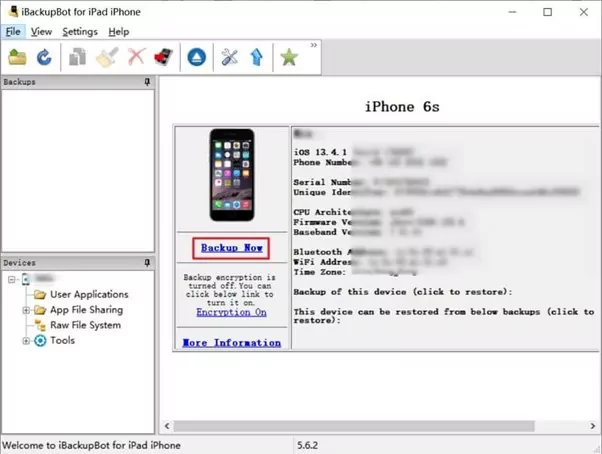
次に、PC/ラップトップのシステムファイルから、構成プロファイルを見つけます。すべての構成プロファイルが揃ったら、MDM制限が有効になっているプロファイルを見つけます。特定のコマンドのtrue/false指示によって、どのプロファイルに制限があるのかを識別することができます。見つかったら、右クリック > 削除で完了です!
ステップ 4: フルバックアップの復元
制限を削除したら、iOSデータを復元します。指示に従ってデータを復元すると、iPhoneまたはiPadを新品のように使用することができます!
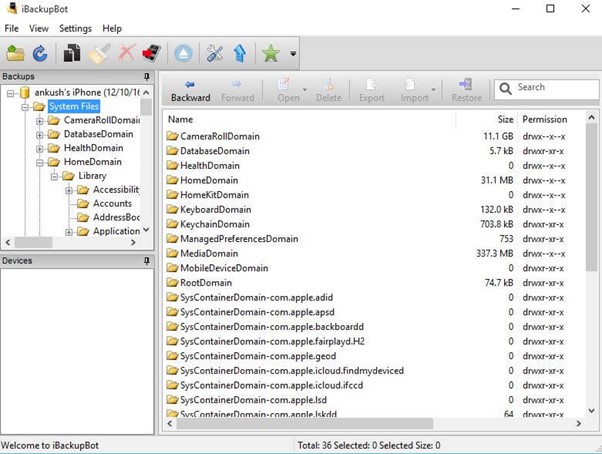
iPhone Unlocker
iMyFoneのiPhone Unlockerも、iOSデバイスのMDMプロファイルを削除するための信頼できるツールであり、パスワードなしでMDMのロックを解除することができるツールです。これはワンクリックのMDM削除ソフトウェアで、パスコードのバイパス、Apple IDのロック解除、スクリーンタイムパスコードの回避、制限などの機能があります。
このソフトウェアは使いやすく、ユーザーエクスペリエンスを向上させるユーザーフレンドリーなインターフェイスを備えており、MDMプロファイルを削除するとiOSデバイスに完全にアクセスできます。
iPhone Unlockerを使用してiPadからMDMを削除する方法
MDM削除ツールの使用に関する完全なガイドは次のとおりです。
ステップ 1: アプリを起動してMDMの削除を選択
公式WebサイトからiPhone Unlockerをダウンロードしてインストールします。ソフトウェアを起動し、画面上のさまざまなオプションからMDMの削除を選択します。
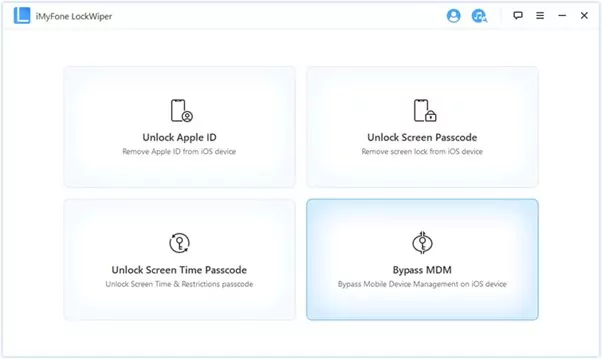
ステップ 2: iOSデバイスをPCに接続
次に、USBデータケーブルを使用してiPhoneまたはiPadをPC/ラップトップに接続します。
ステップ 3: 画面の指示に従う
MDM削除プロセスを開始する前に、携帯電話でMDMリモート管理画面を開きます。画面上の指示を読んで、iPhoneまたはiPadをリセットします。
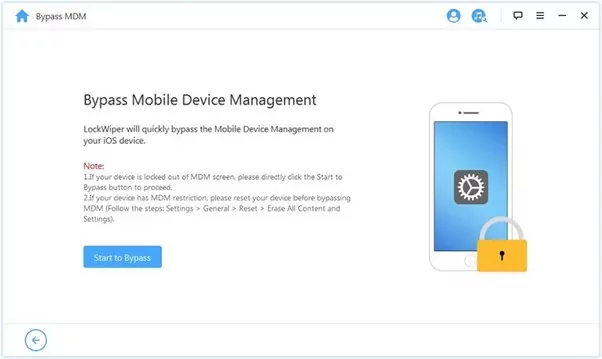
完了したら、[開始]をタップしてMDMの削除に進みます。
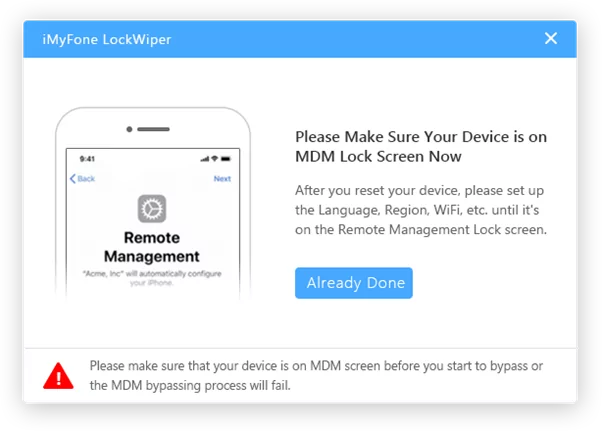
ステップ 4: MDMの削除完了
プロセスが開始され、MDMを削除して新しいiPhoneまたはiPadが提供されるまでに少し時間がかかります。プロセスが完了したら、デバイスを楽しむことができます。
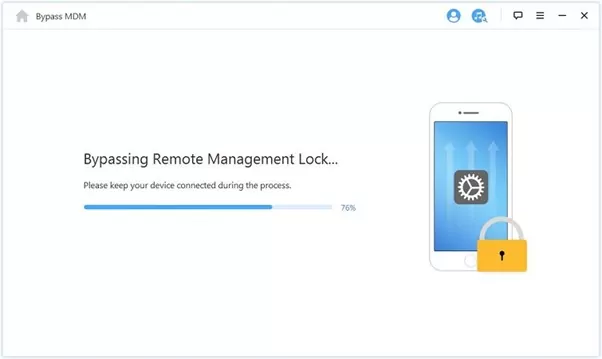
追加のヒント: 最高のAndroidモバイルデバイス管理: AirDroid Personal
AppleデバイスからMDMを回避または削除する方法については前述の通りですが、Android用のMDMソリューションが必要な場合はどうすればよいでしょうか。
AirDroid Businessは、Androidデバイスの監視と制御、キオスクモードの設定、セキュリティポリシー、アプリの管理などを簡単に行うことができるオールインワンのモバイル管理ツールです。Androidデバイスをリモートで制御できるツールが必要な場合は、AirDroid Businessが最適です。
- どのプラットフォームからでもAndroidを管理できます。
- リモートアクセス機能には、画面共有、画面ミラーリング、カメラの使用、通知の管理などが含まれます。
- ポリシーを適用して、データとデバイスのセキュリティを強化します。
- 管理対象デバイスでアプリをリモート配布、インストール/更新、一括アンインストールします。
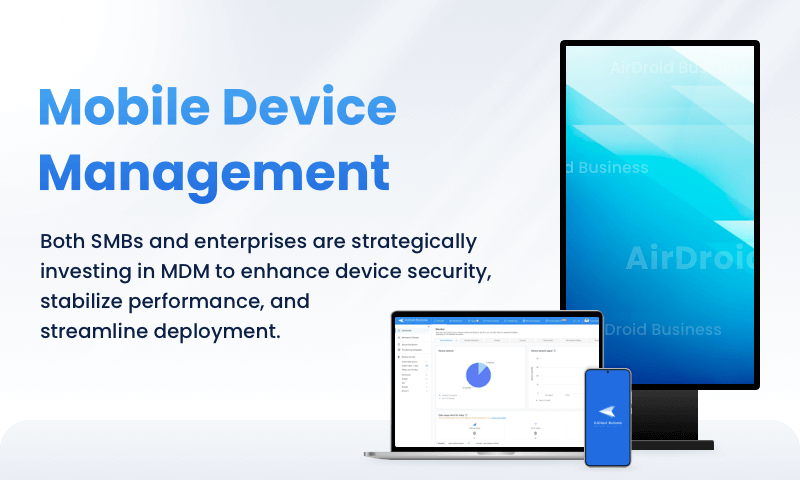
MDMプロファイルの例
MDMプロファイルの最も単純な例として、携帯電話会社がカスタムAPN(アクセスポイント名)を含む構成プロファイルを配布し、加入者が複雑な情報を追加せずにデバイスの設定を構成できるようにすることが挙げられます。ただし、場合によっては、悪意のある目的で構成ファイルを作成することがあります。知らないうちにApp Storeを使用してルート証明書をインストールし、権限のない人物や組織によってユーザーやデータが監視される可能性があります。





返信を残してください。